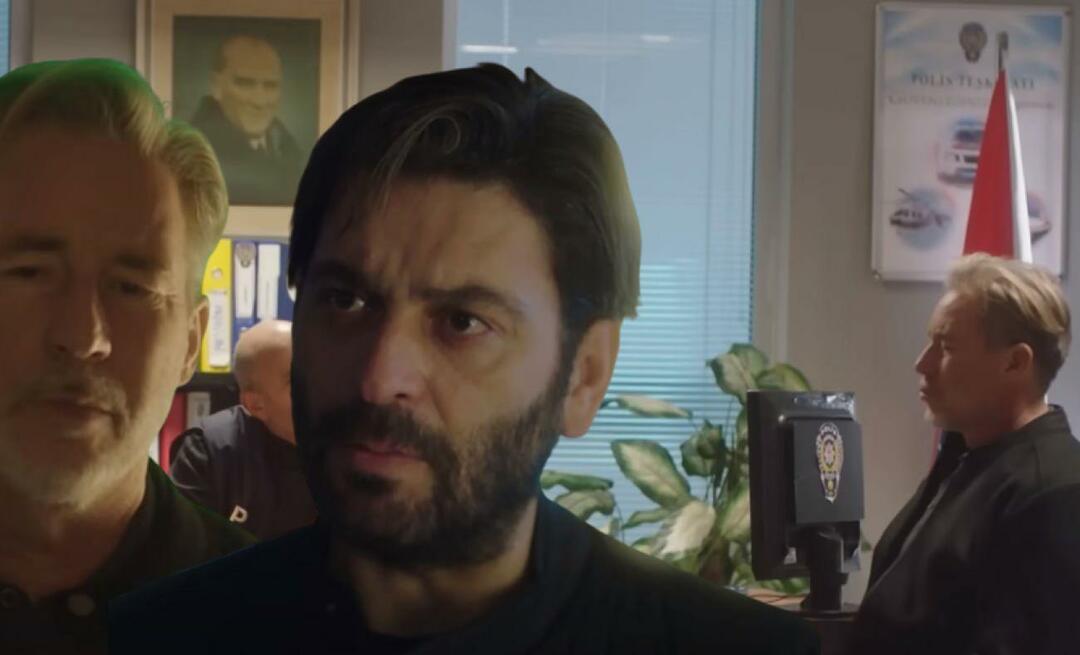Windows 10 Uygulamalarını Yükleme, Kaldırma, Güncelleme ve Yönetme
Microsoft, Windows 10 / / March 17, 2020
Son Güncelleme Tarihi:

Windows 10'da yeni misiniz ve bu mobil tarzı uygulamaların ne hakkında olduğunu merak ediyor musunuz? Microsoft’un Universal uygulamalarını nasıl kullanacağınıza ve yöneteceğinize bir bakış.
Windows 10'da yeniyseniz, PC'nizdeki bu yeni mobil tarzı uygulamaları nasıl yöneteceğinizi merak ediyor olabilirsiniz. Yerel Windows 10 uygulamalarını nasıl bulacağınız, yükleyeceğinizi, güncelleyeceğinizi ve kaldıracağınızı burada görebilirsiniz.
Windows 10 Universal Uygulama Mağazası
Modern veya Metro tarzı uygulamalar Windows 8 - çoğu kullanıcının atladığı işletim sistemi, çünkü bu çok dokunmatik merkezli. Bu uygulamalar Windows 10'a genişledi ve çok daha mantıklı bir şekilde çalışıyor geleneksel dizüstü ve masaüstü bilgisayarlar dokunmatik ekran özellikleri olmadan.
Örneğin, evrensel uygulamalar artık tıpkı diğer programlar gibi masaüstünde açılıyor. Windows 8.x'te tam ekran açılırlar. Gibi bir yardımcı programa ihtiyacınız var Stardock’un ModernMix şimdi olduğu gibi davranmalarını sağlamak için.
Eğer varsa dokunmatik özellikli Windows 10 cihazıevrensel uygulamalar tıpkı Windows 8.1'de olduğu gibi dokunma dostu ve pratiktir.
Mağazada evrensel uygulamaları şu adrese giderek bulabilirsiniz: Başlangıç> Tüm uygulamalar> Mağaza. Aslında, Mağazayı çok kullandığınızı fark ederseniz, daha kolay erişim için Görev Çubuğuna sabitleyebilirsiniz. Sadece sağ tıklayın ve seçin Görev çubuğuna sabitle.
Mağazanın uygulamalardan daha fazlasına sahip olduğunu belirtmek gerekir. Burada ayrıca müzik, film ve TV ve oyunlar bulacaksınız.
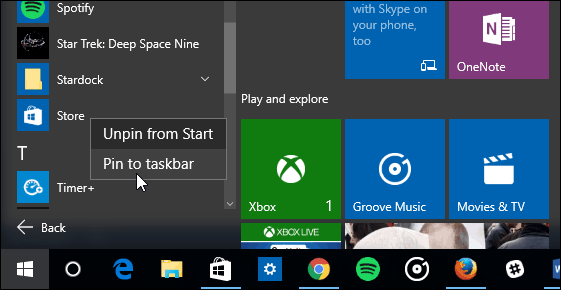
Mağaza, herhangi bir mobil uygulama mağazasının çalışmasını beklediğiniz gibi çalışır. Öne çıkan uygulamaları, en iyi ücretsiz veya ücretli uygulamaları, önerilen uygulamaları ve daha fazlasını bulacaksınız. Uygulamaların açıklamasını okuyabilir, kullanıcı yorumlarını ve ekran görüntülerini görebilirsiniz - tıpkı diğer platformlardaki bir uygulama mağazası gibi.
Mağazanın sürekli olarak daha iyi olacak şekilde yeniden tasarlandığını da belirtmek gerekir. Aşağıdaki çekim, Windows 10 Yıldönümü Güncellemesi için ana sayfanın görünüşüdür.
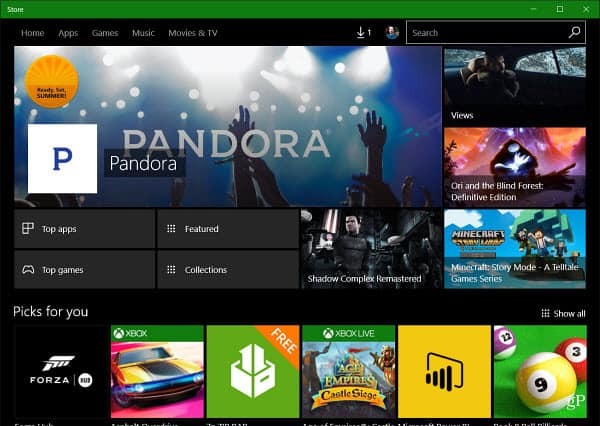
İstediğinizi bildiğiniz belirli bir uygulama varsa, sadece bir arama yapın. Veya etrafa göz atmak ve nelerin kullanılabilir olduğunu görmek istiyorsanız, kategorilere göre aramanıza göz atabilir ve hassaslaştırabilirsiniz. Uygulama bulmak için daha fazla zaman harcamayacağım, çünkü basit. Sadece oraya atla, etrafa bakmaya başla ve biraz eğlen.
Evrensel Uygulamaları Yükleme
Beğendiğiniz ve istediğiniz bir uygulama bulursanız, uygulama sayfasının üst kısmındaki Yükle, Ücretsiz veya fiyat düğmesini seçmeniz yeterlidir.
Ardından, uygulamanın lisans aldığını ve indirme işleminin ilerlemesini görürsünüz. Bu süre zarfında, tamamlanmadan önce duraklatabilir veya iptal edebilirsiniz.
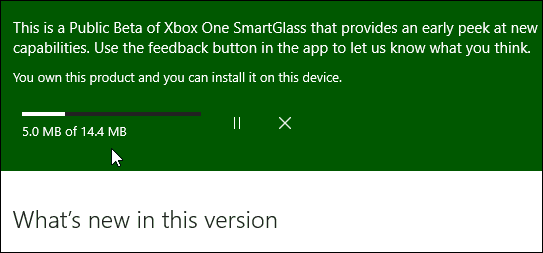
Ücretli uygulamaya bakıyorsanız, genellikle satın almadan önce denemek için kullanabileceğiniz ücretsiz bir deneme sürümü sunduğunu belirtmeliyim.
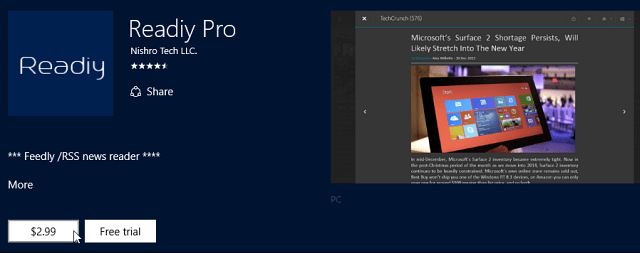
Uygulama yüklendikten sonra doğrudan Mağaza'dan veya Başlat menüsünden açabilirsiniz. Altında görünecek Son eklenen Bölüm.
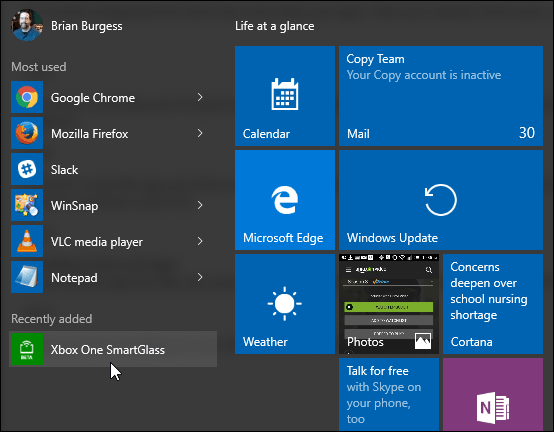
Uygulamalara daha hızlı erişmek için şu makaleyi okuyun: Başlat menüsünden ilk harfine göre uygulama bulma.
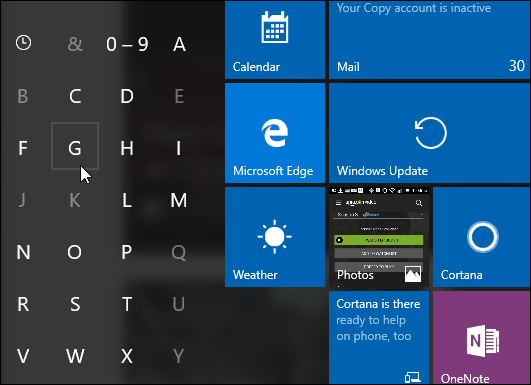
Uygulamaları Kaldırma
Bir uygulamayı kaldırmak, bir iPhone'da yapmak kadar kolaydır. Başlat menüsünde uygulamanın kutucuğunu veya simgesini bulun, sağ tıklayın ve Kaldır'ı seçin.
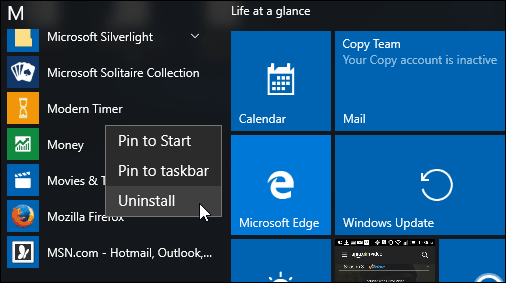
Ardından, uygulamayı kaldırmak istediğinizi doğrulayan aşağıdaki mesajı görürsünüz. Kaldır'ı tekrar seçin. Ayrıca, şunları yapabileceğinizi unutmayın: daha önce indirdiğiniz uygulamaları yeniden yükleyin iOS'a benzer.
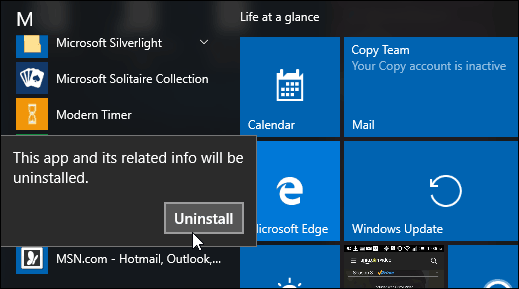
Geleneksel masaüstü uygulamalarını kaldırmak için de sağ tıklayabilirsiniz, ancak ek bir adım gerektirir. Programlar ve Özellikler Denetim Masası açılır, böylece kaldırabilirsiniz. Masaüstü programlarının kaldırılmasıyla ilgili sorun Programlar ve Özellikler geçici klasörler, dosyalar ve Kayıt Defteri ayarları gibi önemsiz bırakır. Geleneksel masaüstü programlarının temiz bir şekilde kaldırılması için makalemizi okuyun: Yazılımı Nasıl Tamamen Kaldırırım?
Windows 10 Uygulamalarını Güncelle
Windows 10, uygulamalarını varsayılan olarak arka planda güncelleyecektir. Ancak ayarı kapatabilirsiniz. Bunu yapmak için Mağaza'yı açın, üst kısımdan profil simgenizi ve ardından menüden Ayarlar'ı seçin.
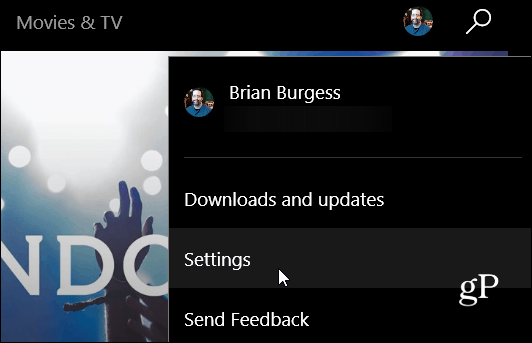
Sonraki sayfada, otomatik güncellemeleri açın veya kapatın.
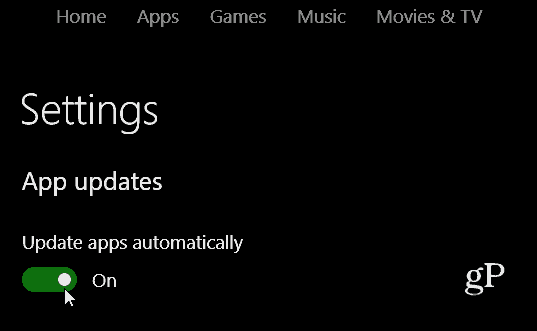
Otomatik güncellemeleri açmış olsanız bile, uygulama güncellemelerini takip etmek ve en son özellikleri almak için manuel olarak güncellemek isteyebilirsiniz. Bunu yapmak için Mağaza'yı açın, profil simgenizi seçin ve ardından Yüklemeler ve güncellemeler.
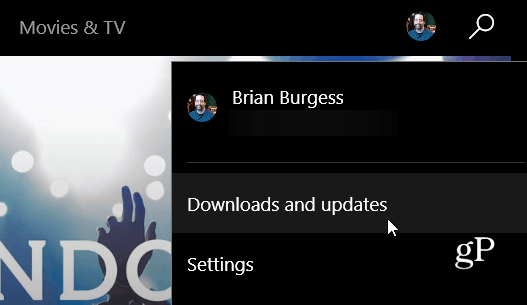
Ardından Güncellemeleri kontrol et düğmesini tıklayın. Uygulama güncellemelerini kontrol etmek, büyük bir Windows güncellemesinden sonra veya yeni bir güncelleme alırken yapmaya değer Windows 10 sürümü eğer Windows Insider programı.
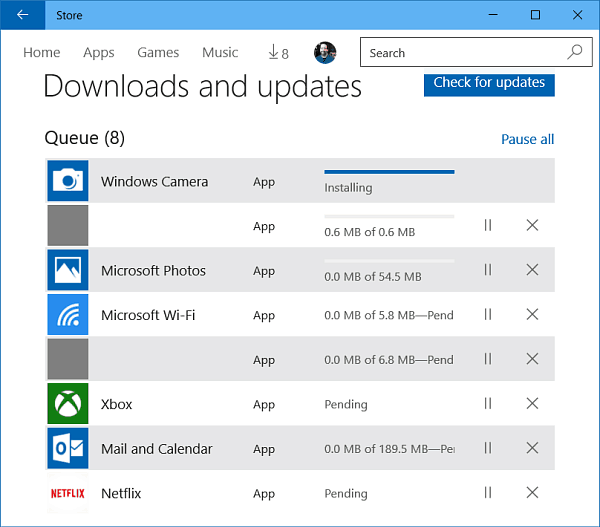
Windows 10 Uygulamaları Hakkında Daha Fazla Bilgi
Eğer sen Windows 7'den Windows 10'a yükseltildi, bu "acemi" makalesi başlamanız gerekir. Evrensel uygulamalara daha fazla alışmaya başladıktan sonra, aşağıda bağlantılı diğer kılavuzlarımızdan bazılarına göz atmak istersiniz.
- Evrensel Uygulamaları ve Menüleri Anlama
- Windows 10 Posta Uygulamasına Gmail veya Diğer Hesaplar Ekleme
- Fotoğraflardan ve Diğer Windows 10 Uygulamalarından Yazdırma
- Windows 10 Store'dan Uygulamaları ve Diğer Öğeleri Yeniden İndirin
- Evrensel Uygulamaların Arka Planda Çalışmasını Durdurma
- Uygulama Bildirimleri Nasıl Yapılandırılır
Konuşmak için başka bir sorun (ve insanların konuştuğunu duyduğunuzdan eminim) diğer platformlara kıyasla uygulama eksikliği var. İşletim sistemi hiç yakalanmadığı için Windows 8.x için geçerliydi ve uygulama geliştiricileri bunu desteklemeye gerek duymadı. Ancak Windows 10, geçtiğimiz yıl boyunca çok fazla fanfare ve olumlu eleştirilerle karşılandı.
Microsoft'un, üçüncü taraf geliştiricilerin evrensel uygulamalarını Başlat menüsünde reklam vererek spot ışığa çıkarmak için yeni bir strateji başlattığını da belirtmeliyim. Bu uygulamalar Önerilen Uygulamalar'ın altındaki sol sütunda görünecektir. Bunun çok müdahaleci olduğunu düşünüyorsanız, hakkındaki makalemizi okuyun. uygulama reklamcılığı nasıl devre dışı bırakılır.
6/2019 Güncellemesi: UWP Uygulamaları yakalanmadı ve Microsoft, Aşamalı Web Uygulamalarına (PWA) doğru ilerliyor.
Windows 10 Mağazası'ndan bahsetmişken, şu makaleyi okuyun: film veya TV şovlarını kiralama ve Filmler ve TV uygulamasında oynatma.
Windows 10 uygulamaları hakkında başka sorularınız veya düşünceleriniz varsa, aşağıya bir yorum bırakın. Ya da, Win 10 ile ilgili her şey hakkında daha fazla tartışma için, Windows 10 Forumları.
Not: Bu makalenin bazı bölümleri Windows 10 Yıldönümü Güncelleştirmesi'ndeki değişiklikleri yansıtacak şekilde güncelleştirilmiştir.